Панель оператора ВП110. Руководство по эксплуатации

ВП110
Панель оператора
04.2020
версия 1.20
Содержание
Предупреждающие сообщения
3
Используемые термины и аббревиатуры
4
Введение
5
1
Назначение
6
2
Технические характеристики и условия эксплуатации
7
2.1 Технические характеристики
7
2.2 Условия эксплуатации
8
3
Меры безопасности
9
4
Монтаж
10
4.1 Установка
10
5
Подключение
12
5.1 Подключение внешних связей
12
5.1.1 Подключение питания
12
5.1.2 Подключение по интерфейсу Ethernet
14
5.1.3 Подключение по интерфейсу USB Host
14
5.1.4 Подключение SIM-карты
14
5.2 Пробный пуск
15
5.3 Помехи и методы их подавления
15
6
Устройство
16
6.1 Принцип действия
16
6.2 Сенсорный экран
16
6.3 Индикация
16
7
Эксплуатация и конфигурирование
18
7.1 Включение/выключение
18
7.2 Настройка
18
7.2.1 Веб-страницы
19
7.2.2 Сеть
20
7.2.3 Система
22
7.3 Рабочий режим
24
8
Техническое обслуживание
26
9
Маркировка
26
10 Упаковка
26
11 Транспортирование и хранение
26
12 Комплектность
27
13 Гарантийные обязательства
27
2
Предупреждающие сообщения
В данном руководстве применяются следующие предупреждения:
ОПАСНОСТЬ
Ключевое слово ОПАСНОСТЬ сообщает о непосредственной угрозе опасной ситуации,
которая приведет к смерти или серьезной травме, если ее не предотвратить.
ВНИМАНИЕ
Ключевое слово ВНИМАНИЕ сообщает о потенциально опасной ситуации, которая может
привести к небольшим травмам.
ПРЕДУПРЕЖДЕНИЕ
Ключевое слово ПРЕДУПРЕЖДЕНИЕ сообщает о потенциально опасной ситуации, которая
может привести к повреждению имущества.
ПРИМЕЧАНИЕ
Ключевое слово ПРИМЕЧАНИЕ обращает внимание на полезные советы и рекомендации,
а также информацию для эффективной и безаварийной работы оборудования.
Ограничение ответственности
Ни при каких обстоятельствах ООО «Производственное объединение ОВЕН» и его контрагенты не
будут нести юридическую ответственность и не будут признавать за собой какие-либо обязательства
в связи с любым ущербом, возникшим в результате установки или использования прибора
с нарушением действующей нормативно-технической документации.
3
Используемые термины и аббревиатуры
3G - технологии мобильной связи третьего поколения, которые обеспечивают высокоскоростной
доступ к услугам сети Интернет.
Ethernet - последовательный интерфейс связи.
LAN (Local Area Network) - локальная сеть, построенная на базе интерфейса Ethernet.
USB (Universal Serial Bus) - последовательный интерфейс связи.
USB HID (Human Interface Device) - класс устройств USB для взаимодействия с человеком.
Wi-Fi - технология беспроводной локальной сети с устройствами на основе стандартов
IEEE 802.11.
Веб-браузер - ПО для просмотра веб-страниц, содержания веб-документов, компьютерных
файлов и их каталогов, управления веб-приложениями.
Веб-страница - документ, размещенный на веб-сервере, который может содержать текст,
гиперссылки, изображения и другие элементы.
ОЗУ (оперативное запоминающее устройство) - энергозависимая часть системы памяти, в
которой временно хранятся данные и исполняемый проект.
ПЗУ (постоянное запоминающее устройство) - энергонезависимая память, которая
используется для хранения пользовательских данных и проекта.
ПК - персональный компьютер.
ПО - программное обеспечение.
Функциональное заземление - заземление, выполняющее функции повышения
помехоустойчивости панели.
4
Введение
Настоящее руководство по эксплуатации предназначено для ознакомления обслуживающего
персонала с устройством, принципом действия, конструкцией, технической эксплуатацией и
обслуживанием панели оператора ВП110
(в дальнейшем по тексту именуемой
«панель» или
«прибор»).
Подключение, регулировка и техническое обслуживание панели должны производиться только
квалифицированными специалистами, изучившими настоящее руководство по эксплуатации.
5
1 Назначение
1 Назначение
Прибор предназначен для отображения веб-страниц, которые могут содержать графические и
текстовые элементы для выполнения следующих функций:
• отображение состояния управляемого объекта в режиме реального времени, с использованием
графических пиктограмм (индикаторы, линейки, условные обозначения оборудования и т. д.);
• отображение сенсорных элементов, с помощью которых оператор может управлять
функционированием объекта;
Веб-страницы создаются веб-сервером, который может быть запущен на ПЛК, ПК, других устройствах
или размещен в сети.
Прибор функционально является веб-клиентом и не может использоваться как самостоятельное
устройство и обязательно требует в системе наличия веб-сервера.
Cписок устройств ОВЕН с веб-сервером:
• ПЛК210;
• СПК1хх [М01];
• ПЛК110-MS4 [M02];
• КСОД.
ПРИМЕЧАНИЕ
Также поддерживаются контроллеры сторонних производителей с веб-сервером.
Прибор может быть использован в системах автоматического управления технологическим
оборудованием в промышленности, жилищно-коммунальном и сельском хозяйстве в качестве
устройства отображения, мониторинга и управления ходом технологических процессов.
Панель не является средством измерения.
6
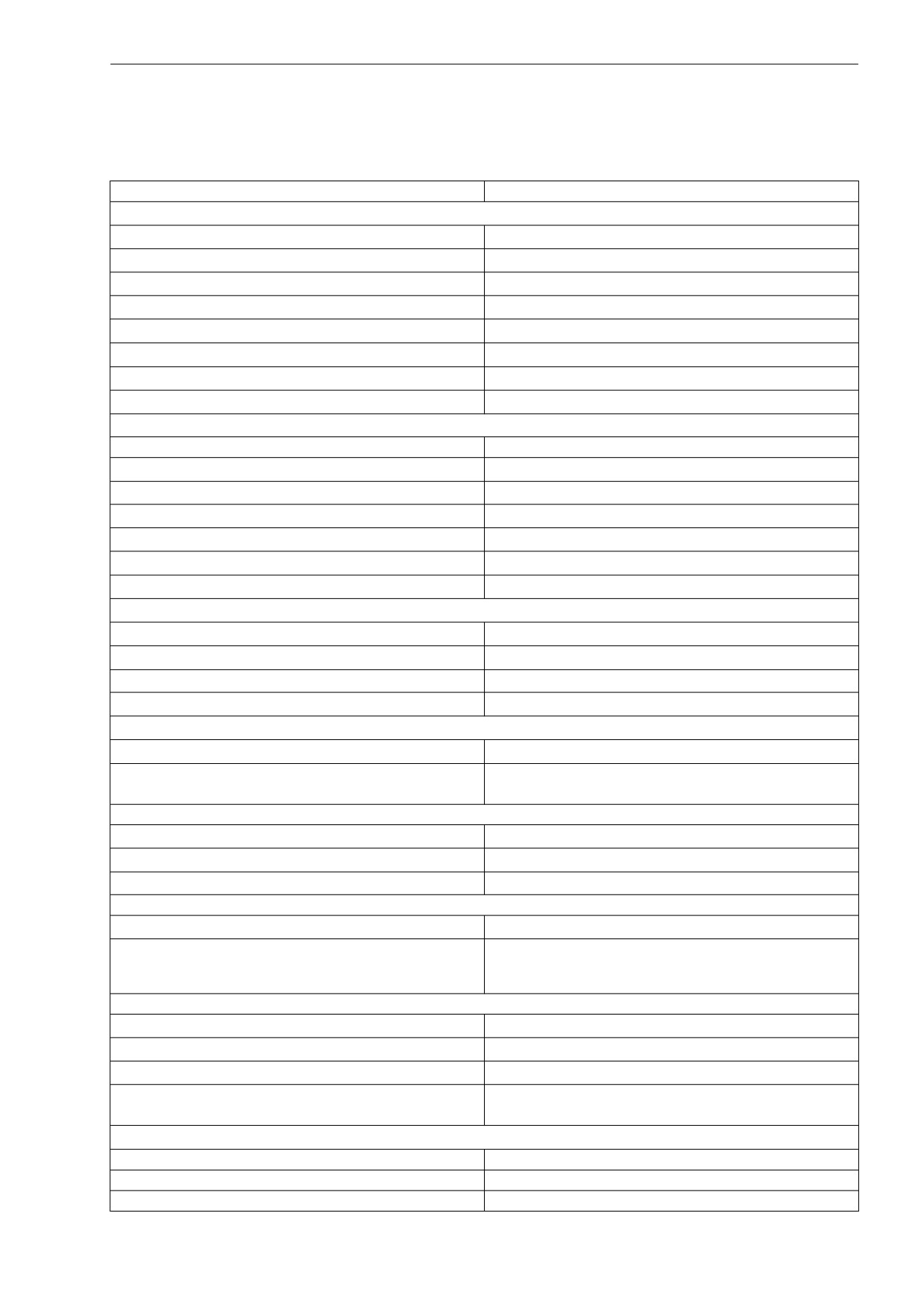
2 Технические характеристики и условия эксплуатации
2 Технические характеристики и условия эксплуатации
2.1 Технические характеристики
Таблица 2.1 - Характеристики прибора
Наименование
Значение
Системные характеристики
Центральный процессор
MediaTek 4 × ARM Cortex™-A7 Core
Частота центрального процессора
1300 МГц
Графический процессор
ARM Mali-400
Частота графического процессора
500 МГц
Объем ПЗУ
8 Гб (eMMC)
Объем ОЗУ
1024 Мб (LPDDR3)
Часы реального времени
Есть*
Индикатор
Есть, двухцветный
Дисплей
Тип
TFT IPS
Тип подсветки
LED (светодиодная подсветка)
Диагональ
10,1 дюйма
Разрешение
1280 × 800 пикселей
Плотность пикселей
140 dpi
Рабочая зона (ширина × высота)
216,58 × 135,36 мм
Яркость
200 кд/м2
Экран
Тип
Проекционно-емкостный, Glass+Glass
Рабочая зона (ширина × высота)
216 × 135 мм
Толщина стекла
1,4 мм
Количество одновременных нажатий, не более
10
Интерфейсы
Ethernet
1 × Ethernet 10/100 Мбит/c (RJ45)
USB Host
2 × USB 2.0 A (для подключения устройств ввода:
клавиатура, мышь и др)
Wi-Fi
Тип антенны
Встроенная
Поддерживаемые стандарты
IEEE 802.11 b/g/n
Частотный диапазон
2,4 ГГц
3G
Тип антенны
Встроенная
GSM: 850/900/1900;
Поддерживаемые стандарты
WCDMA: B1/2/5/8;
TD-SCDMA: B34/39
Питание
Тип питающего напряжения
Постоянное
Диапазон питающего напряжения
от 10 до 48 В
Номинальное напряжение питания
24 В
Максимальная потребляемая мощность в
20 Вт
установившемся режиме, не более
Аккумуляторная батарея
Тип
ICR18650
Количество
2 шт.
Емкость
2600 мА · ч
7

2 Технические характеристики и условия эксплуатации
Продолжение таблицы 2.1
Наименование
Значение
Номинальное напряжение
3,7 В
ПО
Операционная система
Android OS 8.1
Прикладное ПО
Веб-браузер (AOSP Browser)
Корпус
Габаритные размеры (Ш × В × Г)
(266 × 193 × 37) ± 1 мм
Установочные размеры для крепления в щит
259 × 186 мм
Установочные размеры для крепления по
100 × 100 мм
стандарту VESA MIS-D 100, R
Степень защиты корпуса по ГОСТ 14524:
со стороны лицевой панели
IP65
со стороны задней панели
IP20
Общие характеристики
Масса брутто, не более
1,5 кг
ПРИМЕЧАНИЕ
* Точность хода часов реального времени - ± 15 секунд в сутки при 25 °C.
2.2 Условия эксплуатации
Рабочие условия эксплуатации:
• закрытые взрывобезопасные помещения без агрессивных паров и газов;
• температура окружающего воздуха в диапазоне от 0 до +50 °С;
• относительная влажность воздуха не более 80 % при +25 °С и более низких температурах без
конденсации влаги;
• атмосферное давление от 84 до 106,7 кПа.
Нормальные условия эксплуатации:
• закрытые взрывобезопасные помещения без агрессивных паров и газов;
• температура окружающего воздуха 20 ± 5 °С;
• относительная влажность воздуха от 30 до 80 % без конденсации влаги;
• атмосферное давление от 84 до 106,7 кПа.
По устойчивости к механическим воздействиям прибор соответствует группе N2 по ГОСТ Р 52931.
Прибор устойчив к воздействию одиночных механических ударов с пиковым ускорением 50 м/с2
и
длительностью ударного импульса в пределах от 0,5 до 30,0 мс.
По устойчивости к климатическим воздействиям во время эксплуатации прибор соответствует группе
исполнения В4 ГОСТ Р 52931.
По эксплуатационной законченности прибор относится к изделиям второго и третьего порядка согласно
ГОСТ Р 52931.
По устойчивости к воспламенению и распространению пламени FV1 корпус прибора соответствует
разделу 6 ГОСТ Р 51841.
По
устойчивости
к
электромагнитным
воздействиям
прибор
соответствует
требованиям п. 5.9 ГОСТ 51841.
Прибор отвечает требованиям по устойчивости к воздействию помех в соответствии с
ГОСТ IEC 61131-2 для оборудования класса А.
По уровню излучаемых радиопомех прибор соответствует классу А по ГОСТ 30804.6.3.
8
3 Меры безопасности
3 Меры безопасности
ОПАСНОСТЬ
Любые подключения к прибору и работы по его техническому обслуживанию следует
производить только при отключенном питании прибора.
По способу защиты от поражения электрическим током прибор соответствует классу III
по ГОСТ 12.2.007.0-75.
Во время эксплуатации, технического обслуживания и поверки прибора следует соблюдать требования
следующих документов:
• ГОСТ 12.3.019;
•
«Правила эксплуатации электроустановок потребителей»;
•
«Правила охраны труда при эксплуатации электроустановок».
Не допускается попадание влаги на контакты выходного разъема и внутренние электроэлементы
прибора. Прибор запрещено использовать в агрессивных средах с содержанием в атмосфере кислот,
щелочей, масел и т. п.
9
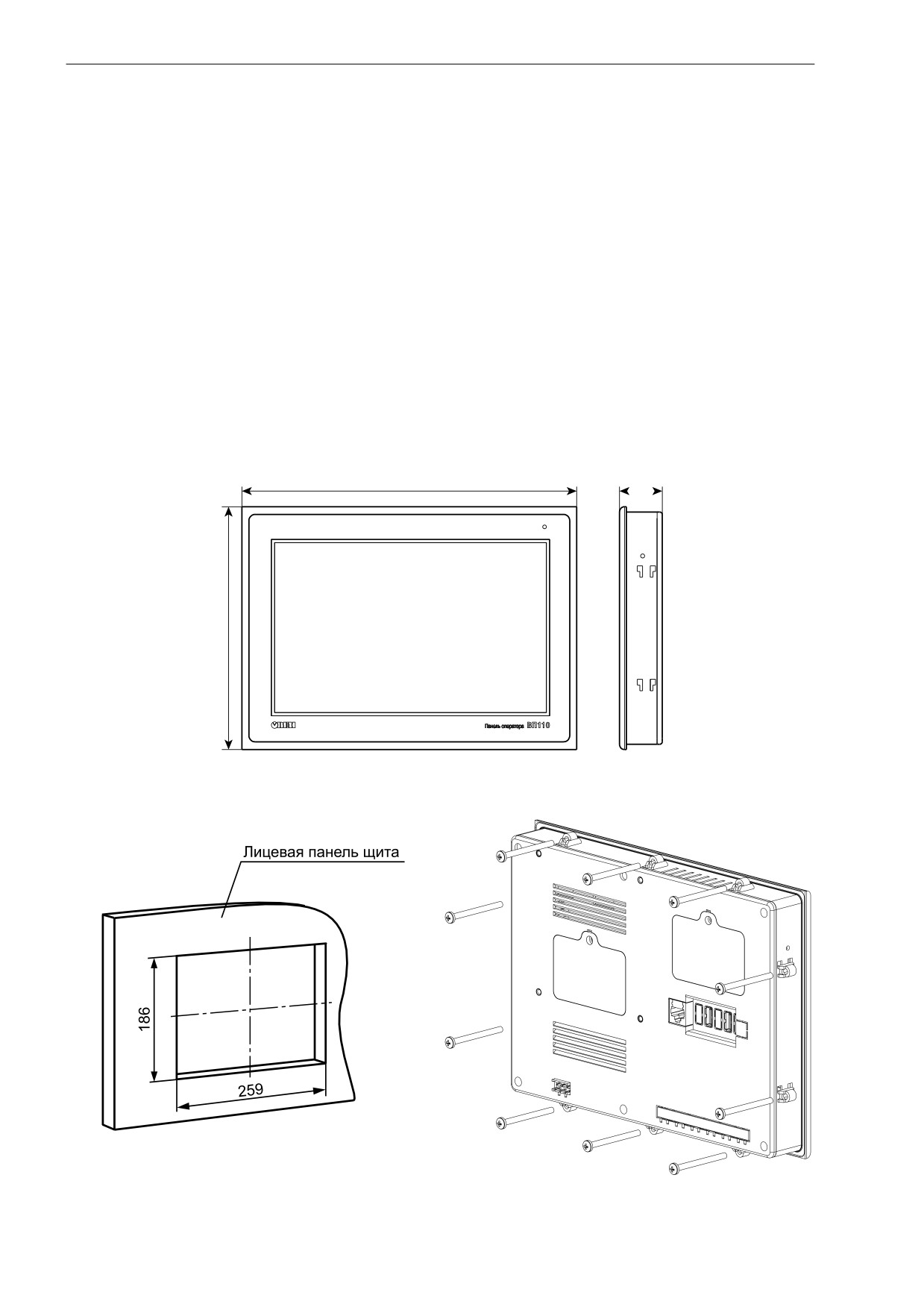
4 Монтаж
4 Монтаж
4.1 Установка
Во время монтажа прибора следует учитывать меры безопасности из раздела 3.
Прибор изготавливается в пластмассовом корпусе, предназначенном для крепления в щит или на
стену с помощью крепления стандарта VESA MIS-D 100, R.
Перед монтажом прибора в щит следует предварительно подготовить место в шкафу
электрооборудования в соответствии с установочными размерами.
Конструкция шкафа должна обеспечивать защиту корпуса панели от попадания через вентиляционные
отверстия влаги, грязи и посторонних предметов.
Габаритный чертеж, размеры установочного отверстия прибора и ограничительные размеры для
установки приведены на рисунках ниже.
Для монтажа прибора в щит следует:
1. Установить прибор в монтажный вырез щита согласно установочным размерам на рисунке 4.2.
2. Вставить крепежные элементы из комплекта поставки в отверстия со всех сторон корпуса
панели.
3. Закрепить крепежные элементы на местах затяжкой установочных винтов с усилием не более
0,2 Н ⋅ м.
266
37
Рисунок 4.1 - Габаритные размеры
Рисунок 4.2 - Установочные размеры для
крепления в щит
Рисунок 4.3 - Крепление панели к щиту
10
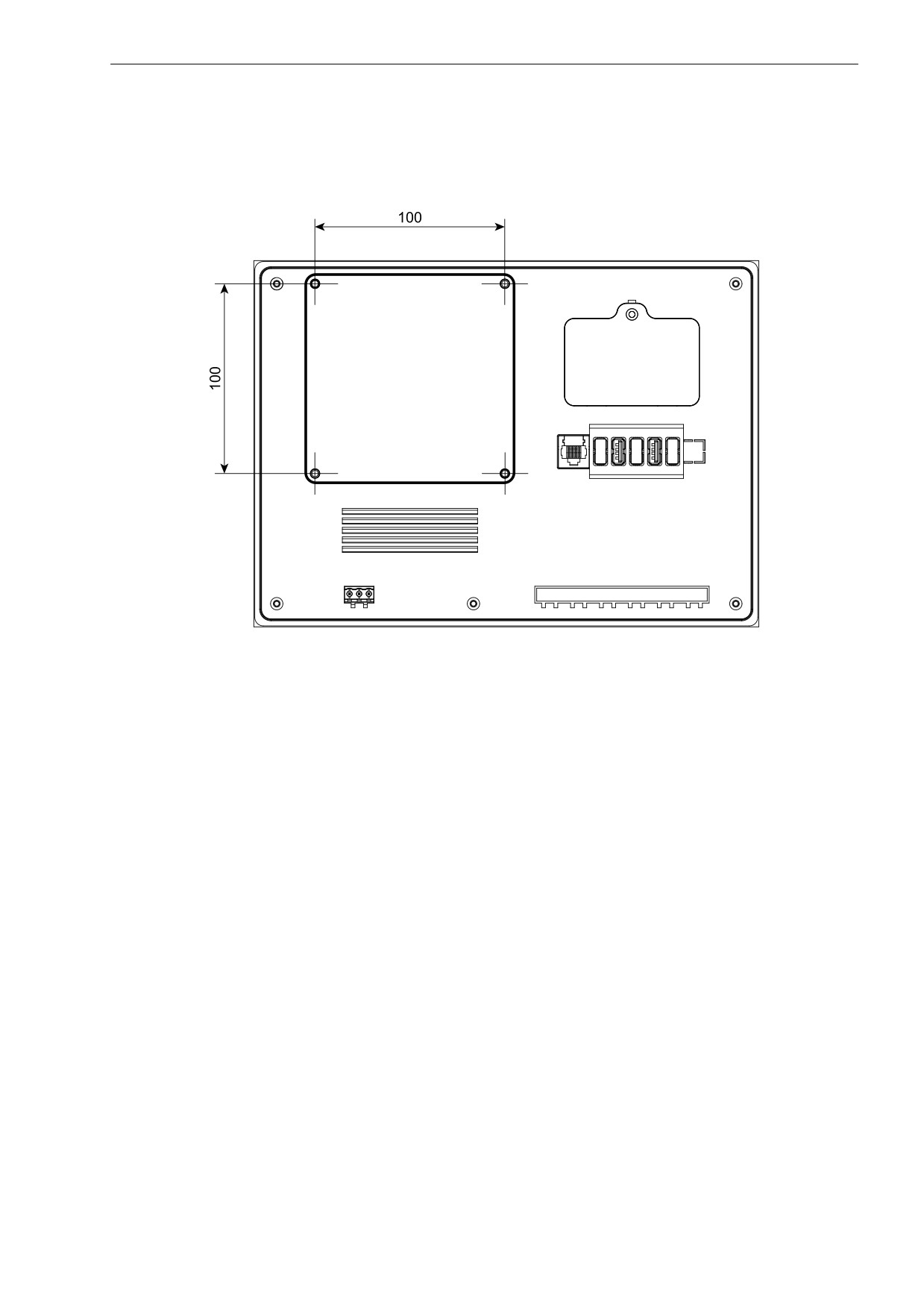
4 Монтаж
Для монтажа прибора на стену с помощью крепления VESA следует:
1. Установить крепление стандарта VESA MIS-D 100, R к тыльной стороне панели согласно
установочным размерам на рисунке 4.4.
2. Прикрутить крепление винтами М4 × 20 (не входят в комплект поставки).
3. Закрепить крепление с панелью к настенному кронштейну согласно требованиям руководства
крепления.
Рисунок 4.4 - Установочные размеры для крепления на стену
11

5 Подключение
5 Подключение
5.1 Подключение внешних связей
Сечение проводов, подключаемых к панели при монтаже, должно быть от 0,25 (AWG 23) до
0,5 (AWG 20) мм2.
ВНИМАНИЕ
Не следует укладывать сигнальные провода в один жгут или короб с силовыми проводами. Для
защиты цепей от влияния внешних наводимых помех рекомендуется применять
экранированные кабели.
Рисунок 5.1 - Внешний вид задней стороны прибора
На задней поверхности прибора расположены:
1. Разъемный клеммный соединитель питания для подключения прибора к питающей сети.
2. Отсек для аккумуляторных батарей.
3. Отсек со слотом для SIM-карты (размер micro-SIM) для работы по сети GSM.
4. Два соединителя интерфейсов USB Host (USB A) для подключения к прибору устройств ввода
(клавиатура, мышь).
5. Соединитель интерфейсов RJ45 (8P8C) для подключения прибора к сети по интерфейсу
Ethernet.
5.1.1 Подключение питания
Питание прибора следует осуществлять от локального блока питания подходящей мощности с
усиленной изоляцией, установленного совместно с прибором в шкафу электрооборудования.
Перед началом подключения питания следует установить в панель аккумуляторные батареи ICR18650
из комплекта поставки:
1. Открутить крепежный винт и снять защитную крышку аккумуляторного отсека.
2. Вставить две аккумуляторные батареи ICR18650, соблюдая полярность.
3. Надеть защитную крышку и закрутить крепежный винт.
ПРИМЕЧАНИЕ
Если не соблюдена полярность установки аккумуляторных батарей, то на панели загорится
индикатор красного цвета. Индикатор будет постоянно гореть до тех пор, пока не будет
соблюдена правильная полярность установки аккумуляторных батарей.
ПРЕДУПРЕЖДЕНИЕ
Не допускается подача внешнего питания на прибор при горящем индикаторе красного цвета на
лицевой части панели оператора.
12

5 Подключение
Аккумуляторные батареи заряжаются автоматически от внешнего источника постоянного питания
прибора в процессе эксплуатации. Во время зарядки аккумуляторных батарей панель сохраняет
работоспособность.
ПРЕДУПРЕЖДЕНИЕ
Не допускается эксплуатация панели при отсутствии или неисправности аккумуляторных
батарей.
На задней стороне корпуса панели расположены клеммы для подключения питания (24
В) и
функционального заземления (FG). Схема подключения питания представлена на рисунке.
Рисунок 5.2 - Подключение выравнивающего потенциалы защитного заземления
На рисунке цифрами указаны:
1. Клемма функционального заземления на панели.
2. Коммутационный шкаф.
3. Общая шина функционального заземления (FE).
ПРЕДУПРЕЖДЕНИЕ
Во время подключения кабеля питания к панели оператора следует соблюдать полярность.
ВНИМАНИЕ
Для функционального заземления требуется наличие отдельного электрически независимого
заземлителя. Функциональное заземление служит только для обеспечения работы
оборудования, но не для обеспечения электробезопасности. Не допускается соединение панели
с другими приборами по клеммам функционального заземления без использования
заземлителя. Присоединение защитного заземления к клемме функционального
заземления категорически запрещается.
Таблица 5.1 - Назначение контактов соединителя питания
Номер контакта
1
2
3
Наименование
Функциональное
+24 В
0В
сигнала
заземление*
ПРИМЕЧАНИЕ
* Подключение согласно ГОСТ Р 50571.5.54.
13

5 Подключение
5.1.2 Подключение по интерфейсу Ethernet
Прибор подключается к интерфейсу Ethernet восьмижильным кабелем «витая пара» категории 5
10/100BASE-T/TX. На кабель устанавливаются оконечные соединители без экрана. Ответная часть
кабеля подключается к Ethernet-коммутатору, к сетевой плате ПК или к иному оборудованию.
Интерфейс Ethernet поддерживает функцию автоматического определения типа кабеля (перекрестный
или прямой) - Auto MDI-X. Схемы прямого и перекрестного кабелей для соединения прибора по сети
Ethernet представлены на рисунках ниже:
Рисунок 5.3 - Схема прямого кабеля для
Рисунок 5.4 - Схема перекрестного кабеля для
соединения прибора по сети Ethernet
соединения прибора по сети Ethernet
Назначение контактов соединителя LAN (Ethernet) приведено в таблице ниже:
Таблица 5.2 - Назначение контактов соединителя LAN (Ethernet)
Номер
1
2
3
6
контакта
Наименование
Etx+
Etx-
Erx+
Erx-
сигнала
5.1.3 Подключение по интерфейсу USB Host
С помощью интерфейса USB Host к панели можно подключить внешние устройства ввода (клавиатура,
мышь и др.) с разъемом типа USB A.
Назначение контактов соединителя USB Host (USB A) приведено в таблице ниже:
Таблица 5.3 - Назначение контактов соединителя USB Host (USB A)
Номер контакта
1
2
3
4
Наименование
+5 B
Data-
Data+
GND
сигналов
5.1.4 Подключение SIM-карты
На задней части панели расположен слот для установки SIM-карты размера micro-SIM для работы
мобильной связи и доступа панели к сети Интернет по технологии 3G.
ПРЕДУПРЕЖДЕНИЕ
SIM-карту следует устанавливать только при отсутствии внешнего питания.
Для установки SIM-карты в слот следует:
1. Открутить крепежный винт и снять защитную крышку.
2. Откинуть фиксирующую металлическую скобу согласно указанному на ней направлению.
3. Вставить SIM-карту в пазы слота контактами вниз, соблюдая положение ключа.
4. Закрыть фиксирующую металлическую скобу.
5. Установить защитную крышку и закрутить крепежный винт.
14
5 Подключение
5.2 Пробный пуск
Если прибор находился длительное время при температуре ниже -20 °С, то перед включением и
началом работ с прибором следует выдержать прибор в помещении с температурой, соответствующей
рабочему диапазону, в течение 30 минут.
Перед подачей питания на прибор следует проверить уровень заряда аккумуляторных батарей,
устанавливаемых в прибор, правильность подключения напряжения питания и его уровень:
• напряжение питания на аккумуляторных батареях должно быть не менее 3,2 В на каждом
элементе;
• при напряжении ниже 10 В работа прибора не гарантируется (прибор прекращает
функционировать, но не выходит из строя);
• в случае превышения напряжения питания уровня 48 В возможен выход прибора из строя.
5.3 Помехи и методы их подавления
На работу прибора могут оказывать влияние внешние помехи:
• возникающие под действием электромагнитных полей (электромагнитные помехи), наводимые
на сам прибор и на линии связи с внешним оборудованием;
• возникающие в питающей сети.
Для уменьшения влияния электромагнитных помех рекомендуется:
• обеспечить надежное экранирование сигнальных линий, электрически изолировать экраны от
внешнего оборудования на протяжении всей трассы и подсоединить к заземленному контакту
щита управления;
• устанавливать прибор в металлическом шкафу, внутри которого не должно быть никакого
силового оборудования, корпус шкафа должен быть заземлен.
Для уменьшения помех, возникающих в питающей сети, рекомендуется:
• монтируя систему, в которой работает панель, учитывать правила организации эффективного
заземления и прокладки заземленных экранов;
• все заземляющие линии и экраны прокладывать по схеме «звезда» с обеспечением хорошего
контакта к заземляемому элементу;
• заземляющие цепи должны быть выполнены проводами наибольшего сечения.
15

6 Устройство
6 Устройство
6.1 Принцип действия
Структурная схема панели представлена на рисунке ниже:
Рисунок 6.1 - Структурная схема панели
Аппаратная платформа прибора построена на 32-разрядном RISC-процессоре ARM Cortex™-A7 Core.
Панель подключается к сети с помощью интерфейса Ethernet, беспроводных технологий Wi-Fi или 3G.
Веб-страница отображается и управляется на цветном TFT IPS дисплее конструктивно совмещенном с
сенсорной панелью емкостного типа, чувствительной к прикосновениям.
Прибор оснащен часами реального времени с резервным питанием от литиевого элемента питания. В
случае отключения питания прибора часы реального времени продолжают функционировать. В случае
отключения внешнего источника питания прибор автоматически переходит на работу от установленных
аккумуляторных батарей. Полного заряда аккумуляторных батарей в среднем хватает на два часа
автономной работы устройства при нормальных климатических условиях. Следует учесть, что с
понижением температуры время автономной работы панели значительно снижается. При
восстановлении подачи внешнего питающего напряжения прибора аккумуляторные батареи
заряжаются автоматически.
6.2 Сенсорный экран
Сенсорный экран емкостного типа предназначен для ввода и отображения информации. Управление
осуществляется путем нажатия на экран или с помощью жестов. Экран допускает до
10
одновременных точек нажатия (multi-touch).
ПРИМЕЧАНИЕ
Веб-сервер должен поддерживать технологию multi-touch.
ВНИМАНИЕ
Чтобы избежать ухудшения качества изображения на экране прибора, следует регулярно
протирать сенсорный экран и избегать его загрязнения. Можно использовать
специализированные защитные покрытия для емкостных дисплеев.
6.3 Индикация
На лицевой стороне прибора расположен двухцветный индикатор. Значения цветов индикатора
приведены в таблице ниже:
16
6 Устройство
Таблица 6.1 - Значения цветов индикатора
Цвет индикации
Значение
Зеленый
Наличие внешнего питания прибора
Красный
Неправильная полярность аккумуляторных батарей
17

7 Эксплуатация и конфигурирование
7 Эксплуатация и конфигурирование
7.1 Включение/выключение
После подачи внешнего питания панель загружается в течение 60 секунд, первые 30 секунд после
включения на панели отображается черный экран.
После загрузки панель автоматически переходит в рабочий режим (см. раздел 7.3). Во время загрузки
стартового экрана панели можно перейти в меню настроек (см. раздел 7.2).
Сервисная кнопка
В левой части информационной панели (слева от поля даты и времени) расположена невидимая
сервисная кнопка. Нажатие сервисной кнопки вызывает диалоговое окно с командами Перезагрузка и
Выключение.
Панель выключается только после отключения внешнего питания. Команда Выключение с поданным
внешним питанием перезагрузит панель.
Аппаратный сброс
В случае некорректной работы или зависания панели можно
провести аппаратный сброс устройства с помощью кнопки сброса,
расположенной на боковой поверхности прибора (см. рисунок 7.1).
Для аппаратного сброса следует нажать на кнопку в углублении
панели пластиковым штоком из комплекта поставки или любым
другим неметаллическим предметом подходящего диаметра. После
нажатия произойдет аппаратный сброс панели. Если подано
внешнее питание, то панель перезагрузится, в противном случае -
выключится.
Рисунок 7.1 - Кнопка сброса
7.2 Настройка
Меню настроек может быть вызвано только при загрузке панели. Для перехода в меню настроек
следует во время загрузки три раза нажать на стартовый экран. С настройками по умолчанию
стартовый экран представлен на рисунке ниже:
Рисунок 7.2 - Стартовый экран
18
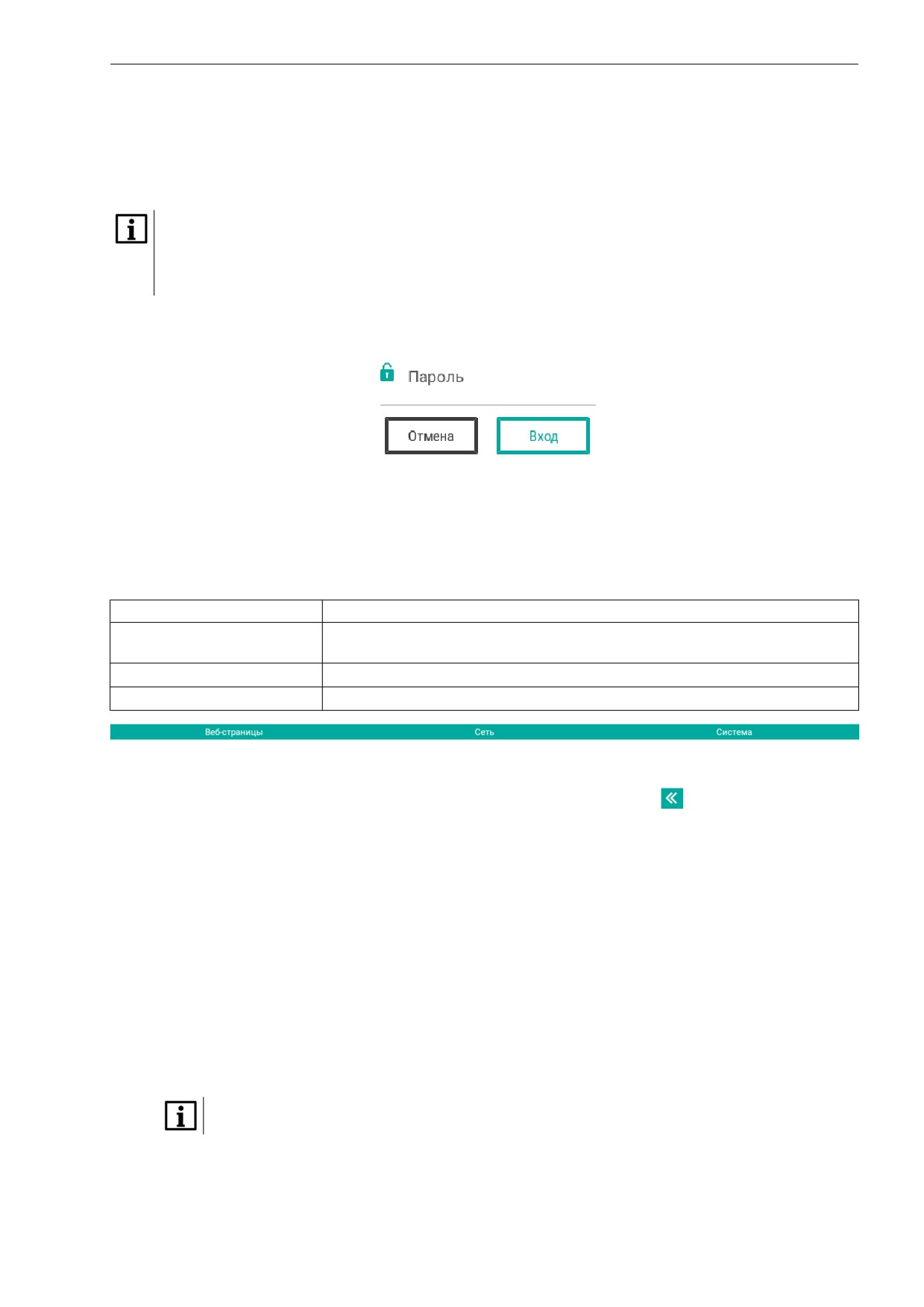
7 Эксплуатация и конфигурирование
При отсутствии действий во время отображения стартового экрана панель автоматически перейдет в
рабочий режим.
Для входа в меню настроек прибора следует ввести пароль и нажать кнопку Вход.
Пароль по умолчанию - owen.
Пароль можно изменить или удалить в меню настроек.
ПРИМЕЧАНИЕ
В случае утраты пароля для доступа следует использовать мастер-пароль. Мастер-паролем
являются шесть последних цифр заводского номера панели. После ввода мастер-пароля
сбрасываются ранее введенные веб-страницы, пароль и изображение стартового экрана. После
сброса для входа в меню настроек следует использовать пароль по умолчанию.
Рисунок 7.3 - Ввод пароля
После ввода пароля отобразится меню настроек.
Таблица 7.1 - Структура меню настроек
Вкладка
Назначение
Добавление и настройка веб-страниц для отображения в рабочем
Веб-страницы
режиме
Сеть
Настройки подключения к сети (Ethernet, Wi-Fi, 3G)
Система
Настройки панели
Рисунок 7.4 - Внешний вид вкладок меню настроек
Для перехода в рабочий режим из меню настроек следует нажать кнопку
в верхней левой части
экрана.
7.2.1 Веб-страницы
На вкладке Веб-страницы настраиваются веб-страницы для отображения в рабочем режиме.
Чтобы добавить веб-страницу, следует нажать кнопку Добавить Веб-страницу. Откроется окно для
ввода параметров:
• Название - имя вкладки в рабочем режиме;
• URL - сетевое местонахождение ресурса (IP-адрес или доменное имя);
• Кнопки навигации - отображение стрелок навигации в рабочем режиме (подробнее см. раздел
7.3);
• Отображать страницу - отображение веб-страницы в рабочем режиме. Для всех
отображаемых страниц автоматически генерируются кнопки перехода с названиями страниц в
нижней части экрана. Название текущей открытой страницы подчеркивается.
ПРИМЕЧАНИЕ
Если задана только одна веб-страница, в рабочем режиме ее название не отображается.
19
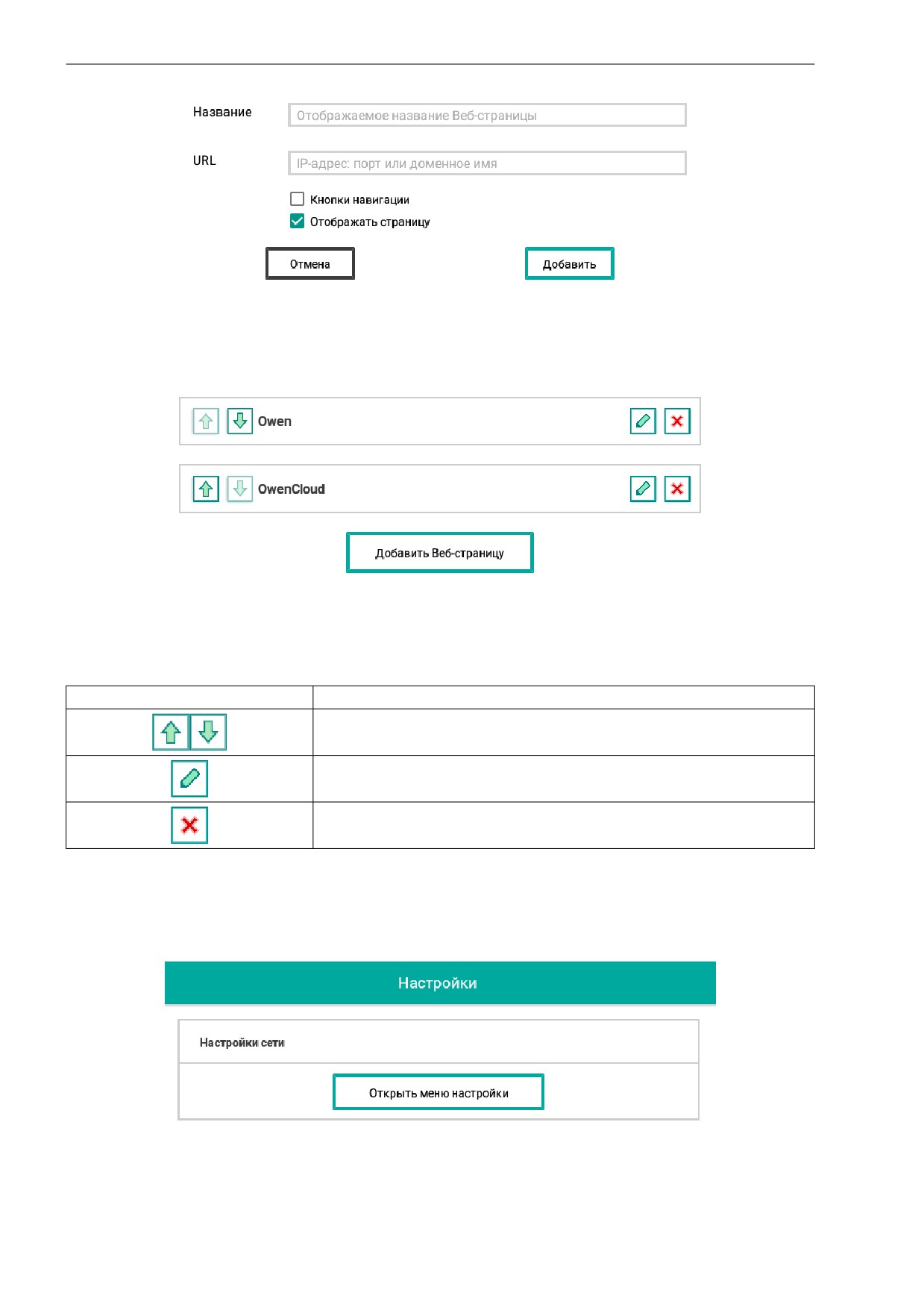
7 Эксплуатация и конфигурирование
Рисунок 7.5 - Окно добавления веб-страницы
После ввода параметров следует нажать кнопку Добавить. Веб-страница начнет отображаться в
списке.
Рисунок 7.6 - Список добавленных веб-страниц
После добавления для веб-страницы становятся доступны другие действия:
Таблица 7.2 - Действия для добавленных веб-страниц
Кнопка
Действие
Изменить положение веб-страницы в списке и положение ее кнопки
перехода в рабочем режиме
Редактировать настройки веб-страницы
Удалить веб-страницу
7.2.2 Сеть
Во вкладке Сеть настраиваются параметры подключения к сети (Ethernet, Wi-Fi, 3G). Для перехода к
сетевым настройкам следует нажать Открыть меню настройки.
Рисунок 7.7 - Вкладка Сеть в меню настроек
20

7 Эксплуатация и конфигурирование
Рисунок 7.8 - Меню настроек «Сеть и Интернет»
Приоритет интерфейсов при одновременном подключении к сети следующий:
1. Ethernet.
2. Wi-Fi.
3.
3G.
Ethernet
Основная настройка Тип соединения заключается в выборе динамического (DHCP) или статического
(Static) IP-адреса. В случае выбора динамического IP-адреса и наличия в сети DHCP-сервера панель
автоматически получает по сети IP-адрес и другие параметры для работы.
В случае выбора статического IP-адреса требуется задать все доступные настройки. Для
переключения между параметрами следует использовать скроллинг. Доступные настройки
статического IP-адреса:
• IP-адрес - IP-адрес;
• Префикс сети - длина префикса маски подсети (короткая запись маски подсети,
определяющая количество бит порции сети. Для маски подсети 255.255.255.0 префикс маски
равен 24);
• DNS адрес - адрес DNS сервера;
• Шлюз - адрес шлюза.
Рисунок 7.9 - Окно настройки Ethernet
После ввода настроек следует нажать кнопку Сохранить.
21
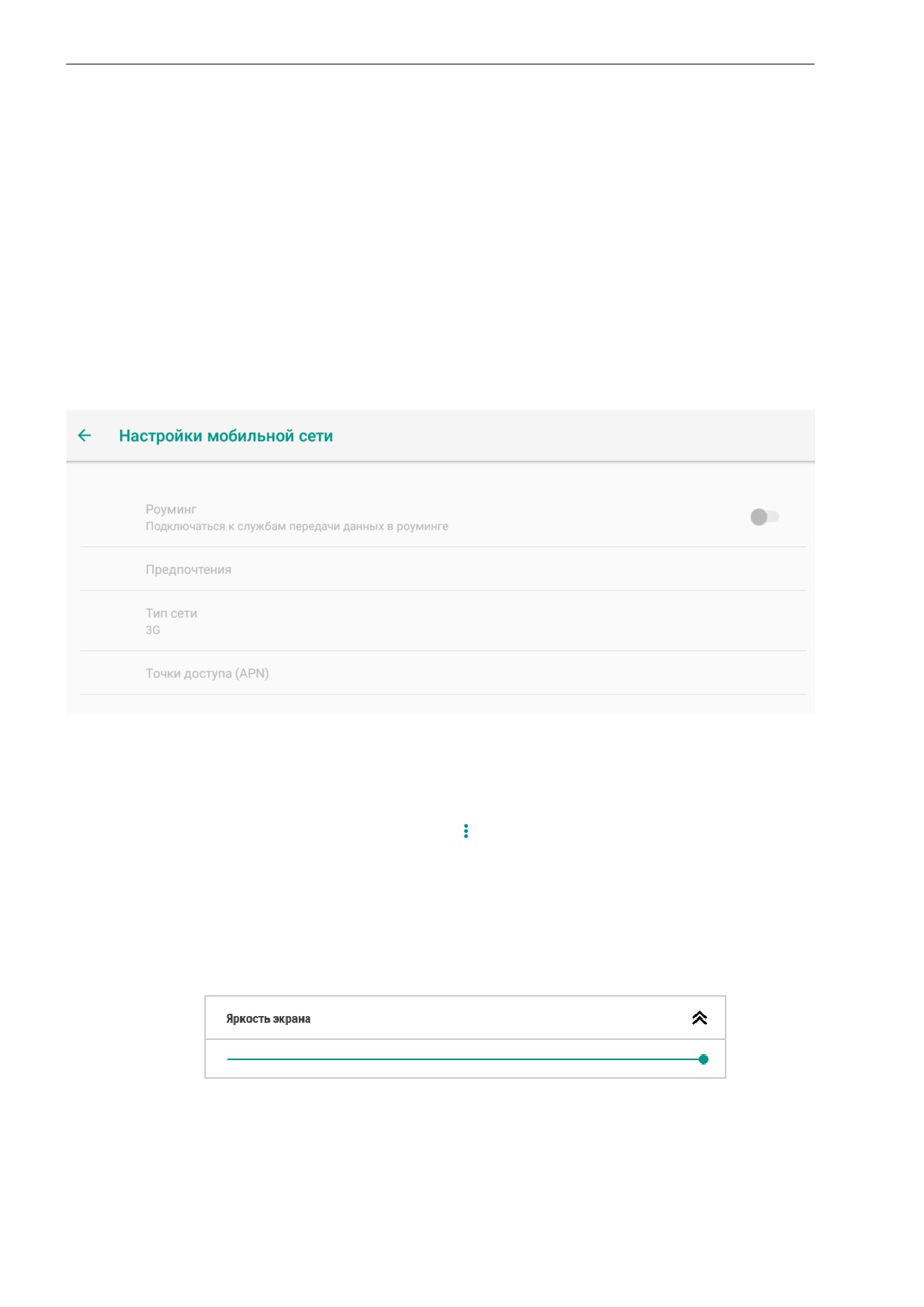
7 Эксплуатация и конфигурирование
Wi-Fi
Для подключения по беспроводной сети Wi-Fi следует включить сеть, передвинув ползунок в значение
ВКЛ, и выбрать требуемую точку доступа из предложенных. Если точка доступа защищена паролем, то
следует ввести пароль. После подключения панель запоминает настройки доступа к точке, что
отображается в списке пометкой Сохранено.
В списке все точки доступа сопровождаются пиктограммой силы сигнала. Если точка доступа
защищена паролем, то рядом с названием точки стоит соответствующая пиктограмма. После
подключения к точке доступа появляются пометки о наличии доступа и работе сети.
3G
Для доступа к сети по технологии 3G требуется установить в панель SIM-карту (см. раздел 5.1.4). После
установки SIM-карты и перезагрузки панели на экране появится диалоговое окно о разрешении
использования SIM-карты.
Для настройки доступа к сети следует выбрать раздел меню Мобильная сеть, где устанавливаются
параметры доступа к сети Интернет от оператора сотовой связи (как правило, параметры доступа к
сети предустановлены по умолчанию оператором сотовой связи).
Рисунок 7.10 - Меню настроек мобильной сети
В разделе меню SIM-карты можно посмотреть параметры вставленной SIM-карты.
Сброс
Для сброса сетевых настроек следует нажать кнопку
в верхнем правом углу экрана меню настроек
и выбрать Сбросить настройки Wi-Fi, мобильного Интернета и Bluetooth.
7.2.3 Система
Во вкладке Система настраиваются:
• Яркость экрана - с помощью ползунка можно изменить яркость подсветки экрана (по
умолчанию яркость экрана имеет максимальное значение);
Рисунок 7.11 - Вид меню Яркость экрана
• Стартовый экран - можно добавить URL изображения, которое будет отображаться во время
запуска панели (см. рисунок 7.2). Изображение загружается по ссылке и сохраняется в панели.
После успешной загрузки будет отображена пиктограмма изображения. Требования к
изображению: разрешение 400 × 200 пикселей, формат PNG;
22
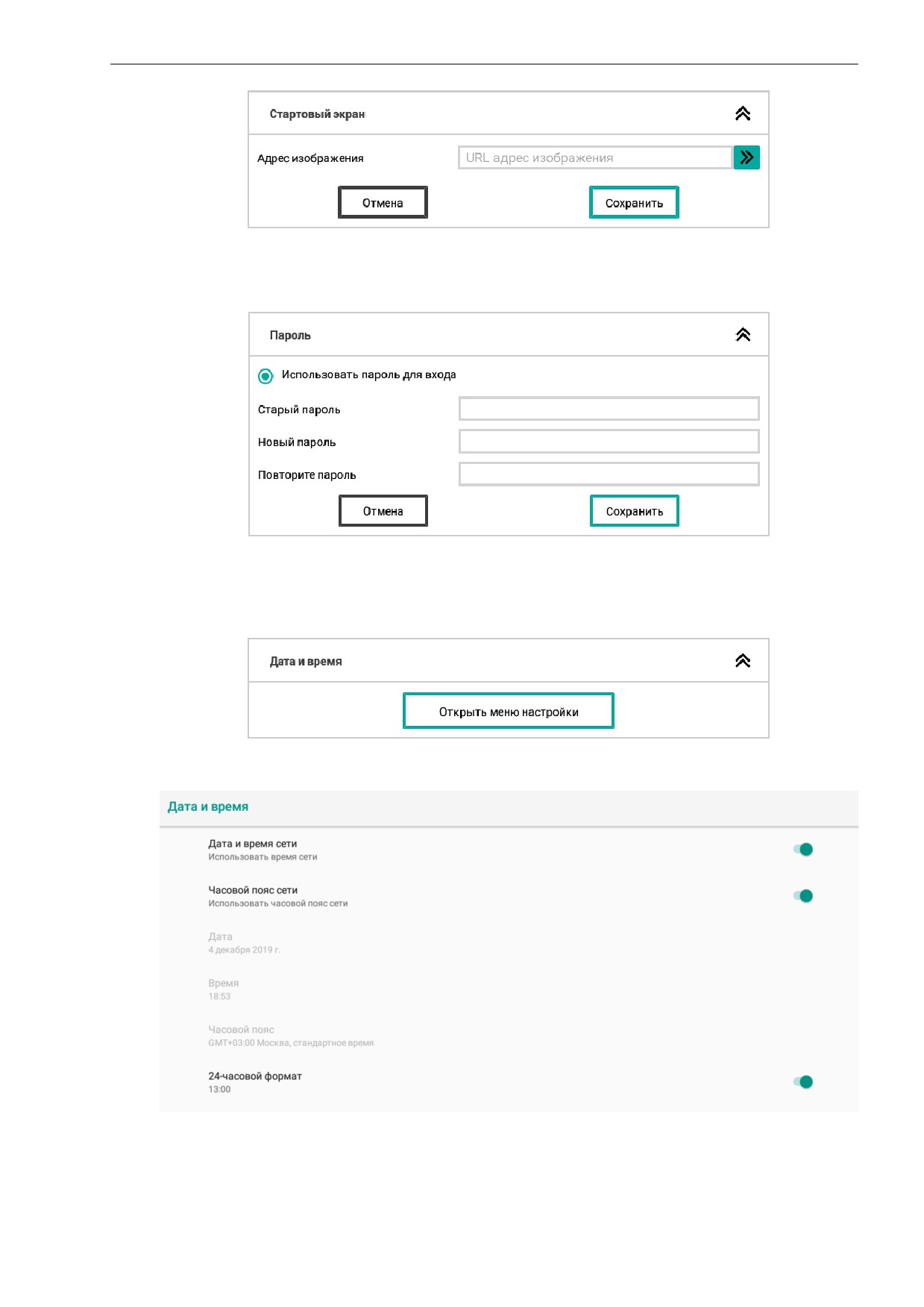
7 Эксплуатация и конфигурирование
Рисунок 7.12 - Вид меню Стартовый экран
• Пароль - можно изменить или отключить пароль для доступа в меню настроек;
Рисунок 7.13 - Вид меню Пароль
• Дата и время - настройка текущих времени и даты, которые отображаются на
информационной панели в верхней части экрана;
Рисунок 7.14 - Меню настроек Дата и время
Рисунок 7.15 - Вид меню Дата и время
• Информация об устройстве - отображение версии прошивки, серийного номера и
модификации панели;
23
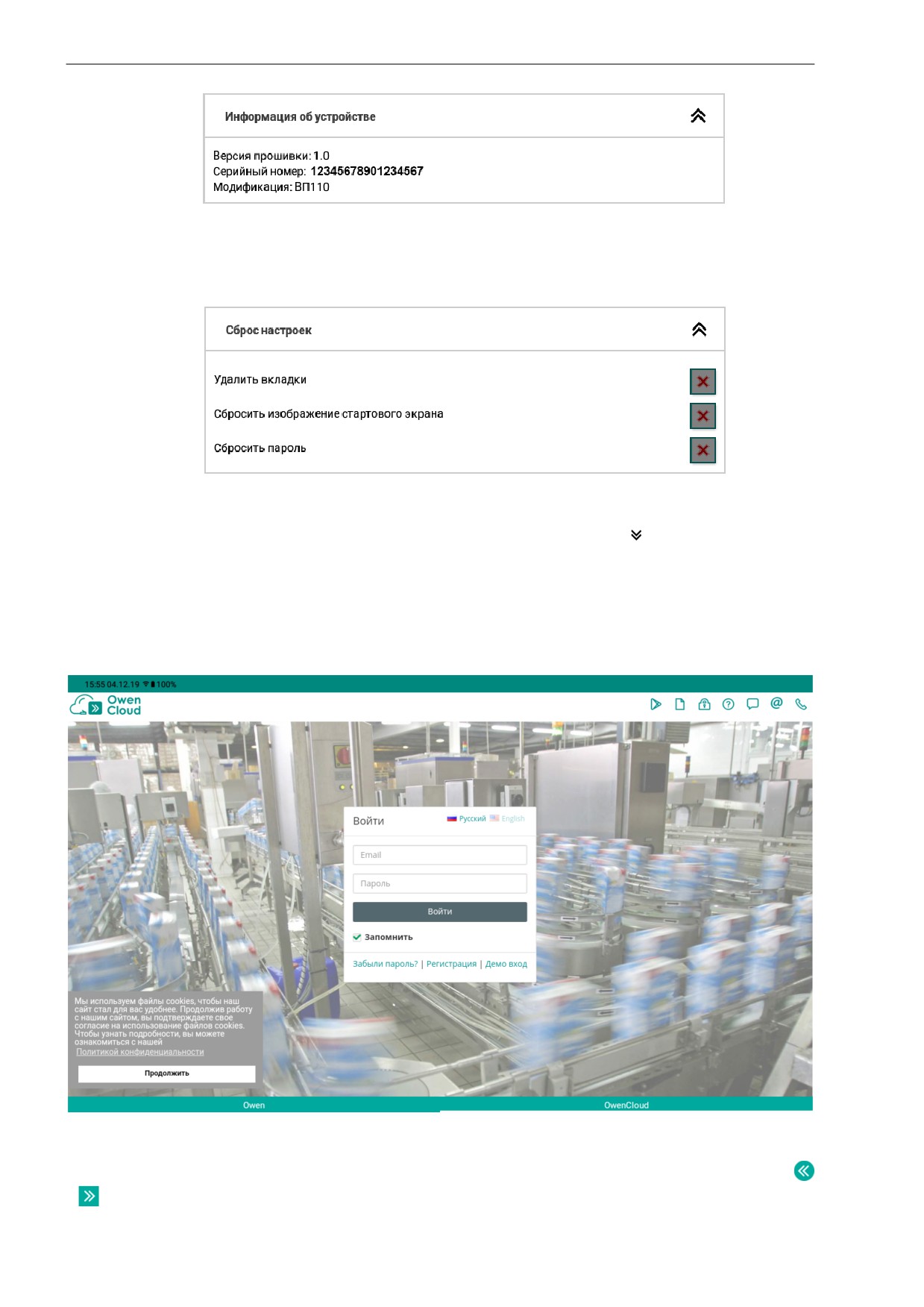
7 Эксплуатация и конфигурирование
Рисунок 7.16 - Вид меню Информация об устройстве
• Сброс настроек - можно удалить добавленные вкладки и сбросить изображение стартового
экрана и пароль до настроек по умолчанию.
Рисунок 7.17 - Вид меню Сброс настроек
Для настройки следует раскрыть нужную вкладку панели нажатием на кнопку
7.3 Рабочий режим
В рабочем режиме панель отображает заданные веб-страницы, которые можно переключать с
помощью вкладок в нижней части экрана. Название текущей открытой вкладки подчеркивается.
Названия вкладок задаются пользователем в меню настроек Веб-страницы → Название (см. раздел
7.2.1).
Рисунок 7.18 - Рабочий режим панели
Если для веб-страницы в меню настроек были включены кнопки навигации, то с помощью стрелок
и в нижних углах экрана можно переходить на страницу назад или вперед соответственно.
24

7 Эксплуатация и конфигурирование
В верхней части экрана находится информационная панель, на которой отображаются:
• невидимая сервисная кнопка для выключения и перезагрузки панели, обведена пунктиром на
рисунке 7.19 (см. раздел 7.1);
• текущее время и дата;
• статус подключения к сети (см. таблицу 7.3);
• заряд батареи.
Рисунок 7.19 - Информационная панель
Таблица 7.3 - Статус подключения к сети
Пиктограмма
Статус
Нет подключения
Подключение по интерфейсу Ethernet
Подключение по беспроводной сети Wi-Fi
Подключение 3G*
ПРИМЕЧАНИЕ
* Если на пиктограмме изображено 4G - это не значит, что панель использует доступ
четвертого поколения передачи данных, аппаратно панель работает только с технологией не
выше 3G.
25
8 Техническое обслуживание
8 Техническое обслуживание
Во время выполнения работ по техническому обслуживанию прибора следует соблюдать требования
безопасности из раздела 3.
Техническое обслуживание прибора проводится не реже одного раза в
6
месяцев
и
включает
следующие процедуры:
• проверка крепления прибора;
• проверка винтовых соединений;
• удаление пыли и грязи с клеммника прибора.
9 Маркировка
На корпус прибора нанесены:
• наименование прибора;
• степень защиты корпуса по ГОСТ 14254;
• напряжение и частота питания;
• потребляемая мощность;
• класс защиты от поражения электрическим током по ГОСТ 12.2.007.0;
• знак соответствия требованиям ТР ТС (ЕАС);
• страна-изготовитель;
• заводской номер прибора и год выпуска.
На потребительскую тару нанесены:
• наименование прибора;
• знак соответствия требованиям ТР ТС (ЕАС);
• страна-изготовитель;
• заводской номер прибора и год выпуска.
10 Упаковка
Упаковка прибора производится в соответствии с ГОСТ
23088-80
в
потребительскую
тару,
выполненную из коробочного картона по ГОСТ 7933-89.
Упаковка прибора при пересылке почтой производится по ГОСТ 9181-74.
11 Транспортирование и хранение
Прибор следует транспортировать в закрытом транспорте любого вида в транспортной таре поштучно
или контейнерах. В транспортных средствах тару следует крепить согласно правилам, действующим на
соответствующих видах транспорта.
Условия транспортирования должны соответствовать условиям
5 ГОСТ 15150 при температуре
окружающего воздуха от -20 до +60 °С с соблюдением мер защиты от ударов и вибраций.
Условия хранения в таре на складе изготовителя и потребителя должны соответствовать условиям 1
ГОСТ 15150. В воздухе не должны присутствовать агрессивные примеси.
Прибор следует хранить на стеллажах.
26

12 Комплектность
12 Комплектность
Наименование
Количество
Прибор
1 шт.
Паспорт и Гарантийный талон
1 экз.
Краткое руководство по эксплуатации
1 экз.
Комплект крепежных элементов
1 шт.
Аккумуляторная батарея ICR18650
2 шт.
ПРИМЕЧАНИЕ
Изготовитель оставляет за собой право внесения дополнений в комплектность прибора.
13 Гарантийные обязательства
Изготовитель гарантирует соответствие прибора требованиям ТУ при соблюдении условий
эксплуатации, транспортирования, хранения и монтажа.
Гарантийный срок эксплуатации - 2 года со дня продажи.
В случае выхода прибора из строя в течение гарантийного срока при соблюдении условий
эксплуатации, транспортирования, хранения и монтажа предприятие-изготовитель обязуется
осуществить его бесплатный ремонт или замену.
Порядок передачи прибора в ремонт содержится в паспорте и в гарантийном талоне.
27